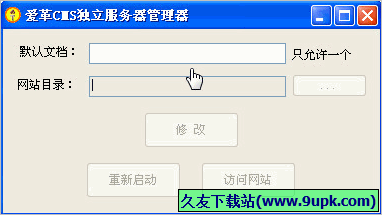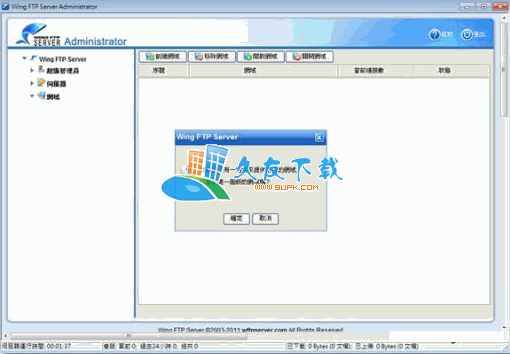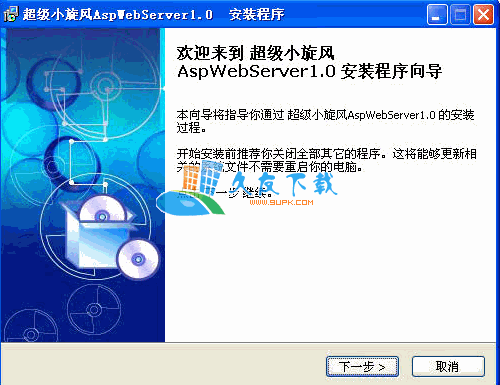AppToService是一款专业的程序转Windows服务软件。AppToService无论什么应用程序都可以帮你轻松转为Windows服务。此工具可用于在不登录的情况下启动计算机时启动计算机,以便它在没有人为干预的情况下仍可以24/7运行,并且在注销/登录序列之后仍可以正常运行。在后台谨慎操作。安全账户下的安全操作;此工具的开发非常有代表性,并且可以在所有条件下使用,不会对应用程序造成损坏(前提是程序系统中的数据没有被任意更改),新版本将更新服务出口代码以匹配客户端应用程序的退出代码,以便客户端应用程序由于错误而终止时,可以激活Windows服务的自动恢复功能;需要它的用户可以下载体验。
安装步骤:
1.用户可以单击本网站提供的下载路径下载相应的程序安装包
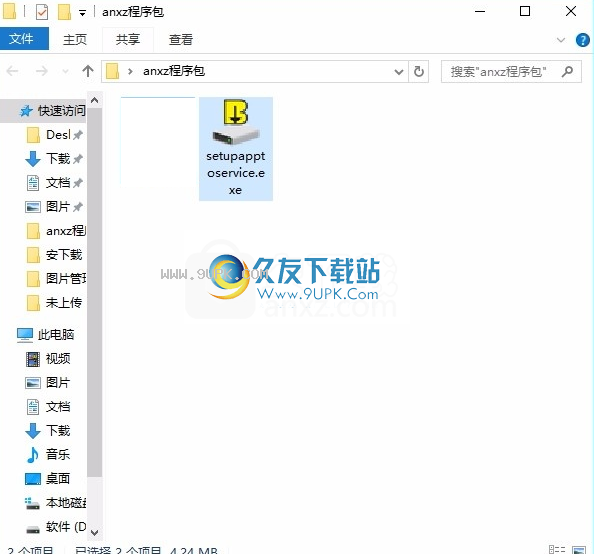
2.只需使用解压功能打开压缩包,双击主程序进行安装,弹出程序安装界面
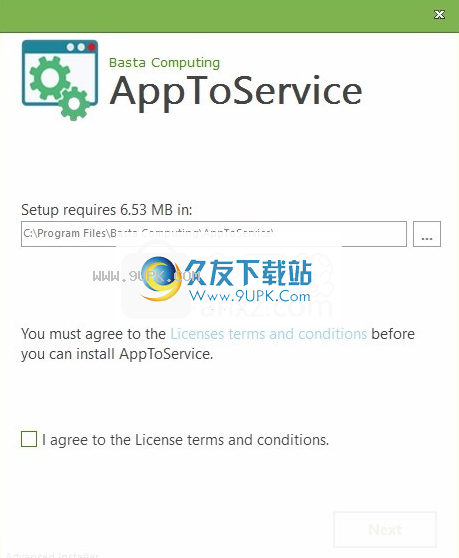
3.同意协议的条款,然后继续安装应用程序,单击“同意”按钮

4.可以单击浏览按钮根据需要更改应用程序的安装路径
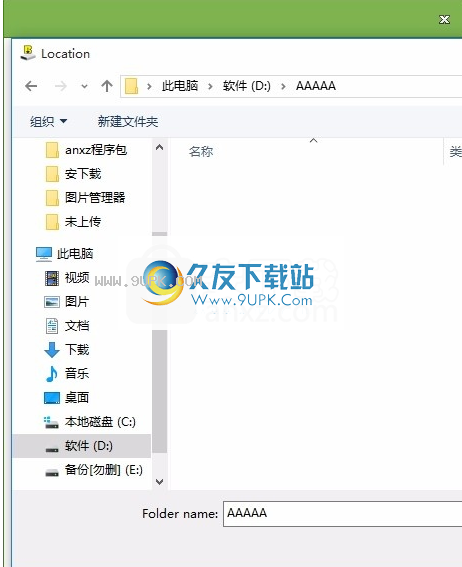
5.现在您准备安装主程序,单击安装按钮开始安装。
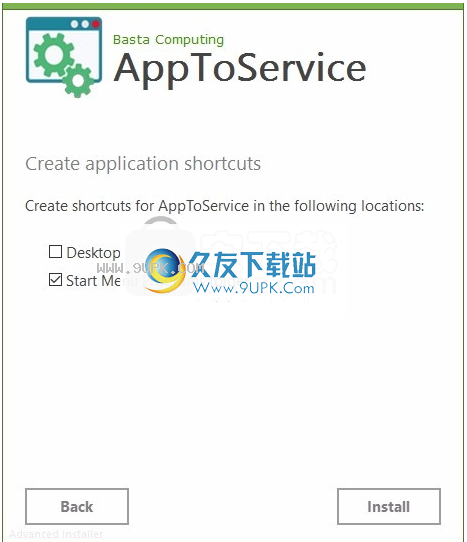
6.弹出应用程序安装进度条的加载界面,等待加载完成

7.按照提示单击“安装”,弹出程序安装完成界面,单击“完成”按钮

软件功能:
AppToService是Windows控制台应用程序
允许您将程序,脚本,批处理文件,快捷方式和其他类型的应用程序作为Windows服务运行。
这使您可以享受Windows服务的一些好处
只要计算机启动,就可以在没有用户交互或登录的情况下启动应用程序。
在后台谨慎运行,不受用户干扰。
幸存的注销/登录顺序。
发生故障时自动重启。
出于安全原因,请在指定的用户帐户下运行。
软件特色:
您无需成为IT专业人员即可处理服务:AppToService具有简单易用的界面
并提供带有提示和示例的详细帮助指南。
但是,如果您是IT专业人员,则有兴趣将AppToService与其他软件捆绑在一起。
不再希望您的应用程序成为服务,让它像AppToService一样运行!
使用教程:
AppToService接口
由于AppToService大部分时间都是在后台运行,并且很少需要用户交互,因此它被设计为控制台应用程序,它体积小,速度快,消耗的系统资源少。
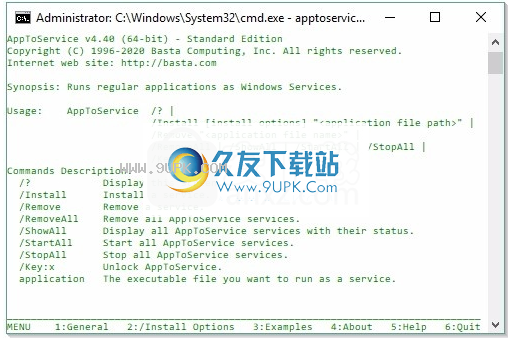
作为控制台应用程序,AppToService没有图形用户界面(GUI)。换句话说,该程序没有其他常规Windows应用程序的主窗口。您可以使用以下方法之一与AppToService进行交互:
cmd命令提示符:就像在其他Windows控制台应用程序(如dir或copy)中一样,在以下情况下,请在Windows命令提示符窗口中输入AppToService命令:
由于需要在Vista和后续Windows版本下升级AppToService,因此还必须升级“命令提示符”窗口。单击此处以了解维基百科上的海拔高度。
您必须首先导航到AppToService文件夹才能轻松访问该程序及其帮助指南。
为了避免处理这些异常,AppToService程序包包含一个名为AppToServiceShell的AppToService命令外壳应用程序。这个小巧的控制台应用程序在AppToService文件夹中创建了一个提升的“命令提示符”窗口,因此您只需打开它并在提示符下开始键入AppToService命令即可。
笔记:
AppToServiceShell与不支持升级的Windows早期版本兼容。
对“ AppToService”的“命令提示符”和“ AppToServiceShell”访问基本上是同义词,可以在本帮助指南中互换使用。
在安装标准版本的过程中,默认情况下,AppToServiceShell快捷方式包含在AppToService菜单组中。因此,您需要做的是:
打开Windows“开始”菜单。
导航到所有程序> Basta Computing> AppToService。
打开AppToServiceShell。
在示符下输入AppToService命令。
以编程方式
安装程序:AppToService接受来自安装程序,脚本和其他应用程序的命令。此高级方法通常用于自动部署AppToService OEM。
与AppToService互动
您与AppToService的互动通常仅限于以下事件:
安装服务:为要作为服务运行的每个应用程序安装服务。这将创建一个Windows服务,该服务在启动/停止时将打开/关闭您的应用程序。您只需为每个应用程序安装一次服务。
删除服务:当您不再希望将应用程序作为服务运行时,请删除该服务。
管理AppToService服务
创建服务后,基本上不要理会它。但是,如果您需要手动管理服务以进行测试或任何其他目的,则可以使用以下服务控制器之一进行管理。
服务服务工具:Windows中包含的基于GUI(窗口)的应用程序位于Windows管理工具文件夹中。您也可以通过Windows管理工具文件夹中的Windows计算机管理工具来访问它。
cmd NET命令:可以从AppToServiceShell或Windows命令提示符窗口调用Windows中包含的此控制台应用程序。
AppToService AppToService:此程序包括用于控制AppToService服务的命令。
AppToService错误报告
AppToService根据以下上下文报告错误:
在“命令提示符”窗口中:根据用户输入,错误消息将显示在窗口中。
在后台运行时:错误消息记录在Windows管理工具事件查看器中。
由程序调用时:标准Windows错误代码将返回给调用者。
>单击此处以了解AppToService中的常见任务
使用主菜单
打命令提示符窗口,导航到AppToService程序文件夹,然后输入“ AppToService /?”。程序的主屏幕将显示在底部附近的菜单栏中。

菜单行包含用于显示信息屏幕或关闭AppToService的菜单项。按与菜单项关联的数字键将其选中。
以下菜单项可用
1:常规:显示包括使用信息的主屏幕。
2:安装选项:显示可用于安装服务的选项。
3:示例:显示使用AppToService的示例。
4:关于:显示版权,许可和联系信息。
5:帮助:在单独的窗口中打开帮助指南。
6:退出:退出AppToService。您也可以按Esc键或空格键退出。

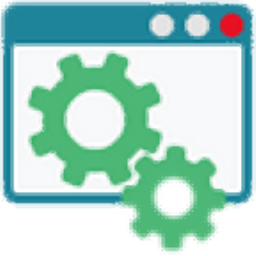



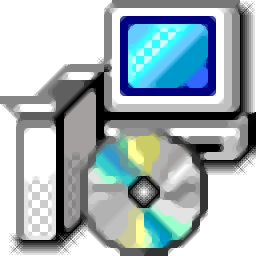
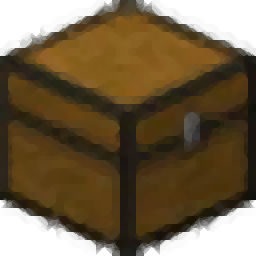
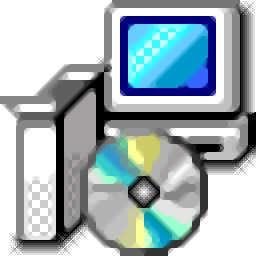

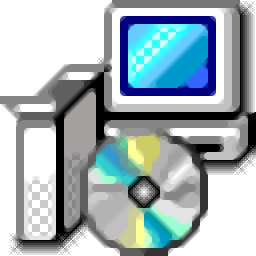





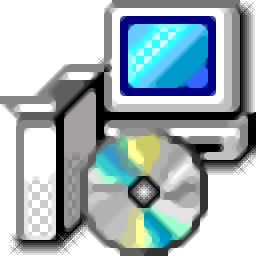
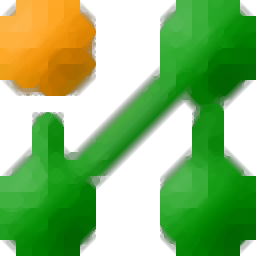


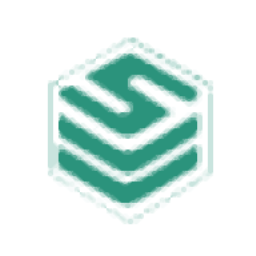
![Server Benchmark下载1.5英文版[服务器测试工具]](http://pic.9upk.com/soft/UploadPic/2012-1/2012114481771207.gif)